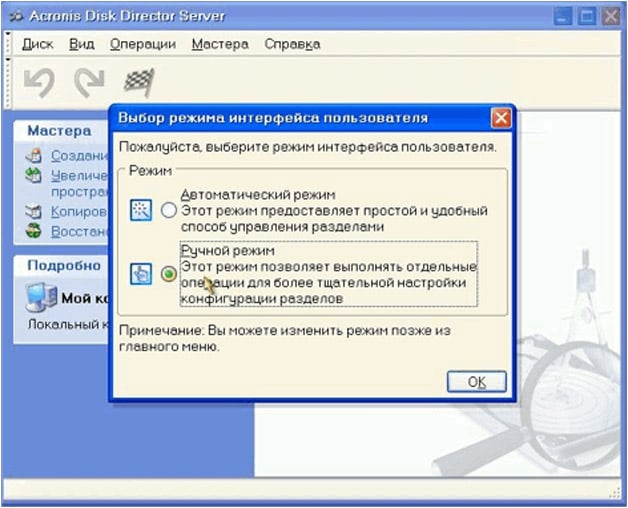მომხმარებლის შეკითხვა ...
გამარჯობა. ჩემი გარე მძიმე 1 ტუბერკულოზის დისკი Seagate Expansion (ელექტროგადამცემი მოწყობილობის გარეშე) ვიყიდე 2015 წელს. მას შემდეგ ის სწორად მუშაობდა, მე მას ვხმარობდი, როგორც დამატებით მეხსიერებას მუსიკისთვის, ფოტოებისთვის, ვიდეოებისთვის (მაქვს კომპიუტერი და ლეპტოპი. მოსახერხებელია მონაცემების გადაცემა მათ შორის).
მეორე დღეს მას USB პორტთან ვუკავშირდები და ვხედავ, რომ კომპიუტერი ვერ ხედავს გარე მყარი დისკი საერთოდ! შევეცადე ლეპტოპთან დაკავშირება - იგივე, თუნდაც LED არ ანათებს. არ მითხრათ, რა შეიძლება იყოს ამის მიზეზი, როგორ გავასწორო (დისკი არ გამომიშრა, არ დავარტყი, არ დავსხი და ზოგადად ძალიან ფრთხილად მოვექეცი)? დისკზე არ არის განსაკუთრებით საჭირო დოკუმენტები, მაგრამ საინტერესო ფაილების დიდი არქივი დაგროვდა ახლახან. წინასწარ მადლობა.
კარგი დღე!
ზოგადად, არსებობს რამდენიმე მიზეზი, რის გამოც ეს შეიძლება მოხდეს: მაგალითად, USB კაბელი გახდა გამოუსადეგარი. ამ სტატიაში შევეცდები გამოვყოთ ყველაზე ძირითადი მიზეზები, რის გამოც ჩნდება მსგავსი "უხილავი" პრობლემა. მათ გავლის შემდეგ, თქვენ და ბევრ სხვა მომხმარებელს შეეძლებათ საკუთარი პრობლემის მოგვარება, ამით დაზოგავთ დროსა და ფულს. ასე რომ ...
გარე მყარი დისკის უხილავი მიზეზები
რკინის პრობლემა // შეიძლება განისაზღვროს გარეგანი ნიშნით
პირველი რაც ამ სტატიის დასაწყებად მინდა "გარე ნიშნები" იმის გამო, რომ მათგან შეგიძლიათ განსაზღვროთ პრობლემები აქვს თუ არა თავად რკინას. დიახ, და თქვენ მათ უფრო ადრე აკვირდებით, ვიდრე Windows- ში ყველა სხვა პარამეტრი და პარამეტრი.
დისკის USB პორტთან დაკავშირებისას, ის უნდა:
რატომ ყველა ზემოთ: უბრალოდ, თუ დისკზე კომპიუტერთან დაკავშირებისას - ეს არ აჩვენებს სიცოცხლის ნიშანს (LED არ ანათებს, შიგნით გადაადგილების ხმა გაუგებარია), მაშინ აზრი არ აქვს ეძებს მისი "უხილავიობის" მიზეზს, რადგან ტექნიკის პრობლემაა (მავთულხლართებით, თავად დისკით, USB პორტებით).
კონფლიქტის მართვა
თითოეულ შესანახი საშუალებისკენ: მყარი დისკი, ოპტიკური დისკი, ფლოპი დისკი და ა.შ. - კომპიუტერთან დაკავშირებისას ასო ავტომატურად ენიჭება (C: \\, D: \\, E: \\, და ა.შ.). ეს ხდება, რომ Windows, გარკვეული სახის მარცხის ან კონფლიქტის გამო, არასწორ წერილს ანიჭებს - შედეგად, მედია არ ჩანს. უფრო მეტიც, ეს ხდება არც ისე იშვიათად ...
როგორ გახსნათ დისკის მენეჯმენტი (Windows 7/8/10):
- დააჭირეთ ღილაკები Win + r;
- შეიტანეთ ბრძანება diskmgmt.msc;
- დააჭირეთ შედი (იხ. ეკრანი ქვემოთ).
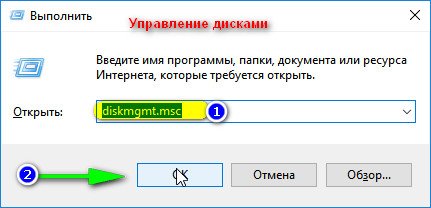
დისკების ჩამონათვალში შეარჩიეთ გარე მყარი დისკი (თუ ის იქ არ არის, გადადით სტატიის შემდეგ პუნქტზე: მძღოლებთან დაკავშირებული პრობლემა), ამ ხაზზე დაწკაპუნებით დააწკაპუნეთ ღილაკით. "შეცვალეთ დისკის წერილი ან წამყვანი ბილიკი ..." (როგორც ქვემოთ მოცემულია ეკრანის სურათი).
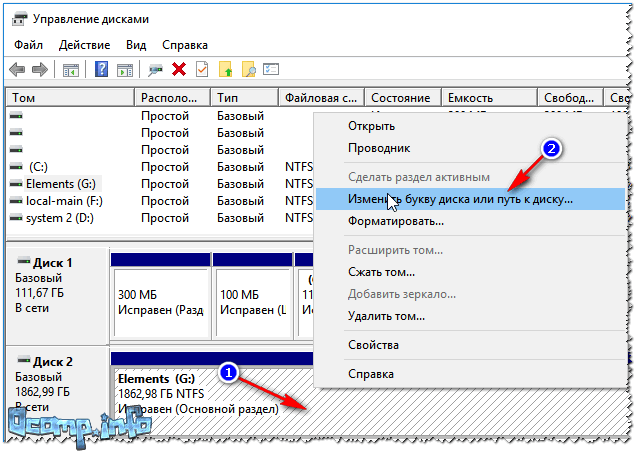
ამის შემდეგ, შეარჩიეთ ნებისმიერი სხვა წერილი და დააჭირეთ ცვლილებას (იხ. სკრინშოტი ქვემოთ).

ფაილური სისტემის საკითხი
დისკის მენეჯმენტში ყურადღება მიაქციეთ დისკს როგორ აჩვენებს. თუ მის ზემოთ შავი ზოლი "იწვის" და ის ამბობს "არ არის განაწილებული", მაშინ დისკი უბრალოდ არ არის ფორმატირებული.
თუ მყარი დისკი ახალია - მაშინ ეს ხდება საკმაოდ ხშირად (ყველა მწარმოებელს არ აყალიბებს დისკი).
დისკის ფორმატისთვის, გახსენით დისკის მენეჯმენტი (აღწერილი, თუ როგორ უნდა გავაკეთოთ სტატიაში ცოტა უფრო მაღალი), შეარჩიეთ იგი სიაში, და დააჭირეთ მასზე მარჯვენა ღილაკს - შემდეგ მენიუდან აირჩიეთ "შექმენით მარტივი მოცულობა" (იხ. ეკრანი ქვემოთ).
შენიშვნა! ფორმატირება წაშლის დისკზე არსებულ ყველა მონაცემს! თუ ადრე მასზე ფაილები გქონდათ, მაშინ, სავარაუდოდ, წარუმატებლობა მოხდა, შეეცადეთ დააფიქსიროთ შეცდომები დისკზე, უფრო მეტიც, ქვემოთ მოცემულზე.

შემდეგ ეტაპზე, თქვენ უნდა მიუთითოთ დისკის ასო (აირჩიოთ ნებისმიერი უფასო), ფაილური სისტემა (გირჩევთ NTFS) და დააყენოთ მოცულობის ზომა (ჩვეულებრივ გარე მყარი დისკები ეს პარამეტრი არ შეცვლილა, რაც ერთი დისკია მთელი დისკის ზომაზე).
თუ თქვენი გარე მყარი დისკი უკვე ფორმატირებულია და თქვენ უკვე არ დააკოპირეთ ფაილები, ჩვენება "არ არის გამოყოფილი ადგილი" (ან RAW ფაილური სისტემა) შეიძლება მოხდეს:
- დისკის არასწორი გათიშვა USB პორტიდან (მაგალითად, როდესაც ინფორმაციის კოპირება მოხდა, და თქვენ უცებ გამოხვიდეთ USB კაბელი);
- ელექტროენერგიის შეწყვეტა შეიძლება მოხდეს: მაგალითად, ელექტროენერგიის მოწყვეტის დროს, მისი აწევა ხდება;
- გარკვეული ტიპის ვირუსებით ინფიცირებული;
- რკინის ნაჭრის გაუმართაობის დროს.
ყველაზე ხშირად, ჯერ კიდევ, რუქა ფაილური სისტემა RAW გამოწვეულია გაუმართავი დისკის გამო. ამ შემთხვევაში, როგორც წესი, შესაძლებელია შეცდომების სწრაფად დაფიქსირება და დისკის სიცოცხლის აღდგენა.
როგორ შეამოწმოთ დისკი (მონაცემები არ წაიშლება, ყველაფერი დარჩება ადგილზე!)
ჯერ უნდა გაიქცეთ ბრძანების სტრიქონი როგორ გავაკეთოთ ეს:
- დააჭირეთ ღილაკის კომბინაციას Win + r ;
- ხაზში გახსენით enter სმდ დააჭირეთ შედი.

შემდგომში ბრძანების სტრიქონი ტიპის გუნდი ჩკდსკი ე: / ვ (სადაც e: არის თქვენი დისკის წერილი). გადამოწმებას მხოლოდ რამდენიმე წუთი სჭირდება. ხშირ შემთხვევაში, ასეთი მარტივი პროცედურის შემდეგ, კომპიუტერი იწყებს დისკის ნახვას, ფაილები და საქაღალდეები ხელუხლებელი რჩება.
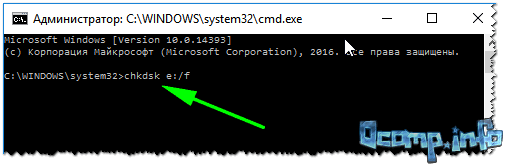
დისკის შემოწმება // ჩკდსკი
რამდენიმე სიტყვა ტელევიზორის შესახებ ...
ჩემს პრაქტიკაში კიდევ ერთი საინტერესო მიზეზი აღმოვაჩინე, რის გამოც დისკი ხდება უხილავი. ახალი თანამედროვე ტელევიზორი (SmartTV– ის ზოგიერთი ფუნქციით) - დისკის დაკავშირებისას, სთხოვა მომხმარებელს ეთანხმებინა მის განლაგებას. იგი დათანხმდა და, როგორც ჩანს, მასზე ნორმალურად ჩაწერა. მაგრამ როდესაც მას კომპიუტერთან აკავშირებთ - მან უარი თქვა. ბოლო წერტილი არის ის, რომ ტელევიზორმა დისკი გადაიტანა სხვა ფაილურ სისტემაში. NTFS ფაილურ სისტემაში ფორმატის დასრულების შემდეგ, ყველაფერი დაიწყო "საჭიროებისამებრ" მუშაობაში (პრობლემა დაფიქსირდა - იმავე გზით, დისკის მენეჯმენტის საშუალებით, დამატებითი პროგრამები არ არის საჭირო) ...
მძღოლის კონფლიქტი ან ნაკლებობა
თუ თქვენი გარე მყარი დისკი არ ჩანს დისკის მენეჯმენტში - გირჩევთ შეამოწმოთ, თუ მასზე დრაივერები დამონტაჟებულია.
მცირე შენიშვნა ...
ზოგადად, Windows 7, 8, 10, როდესაც USB flash drive ან იგივე გარე დისკი კომპიუტერთან აკავშირებთ, ავტომატურად დააინსტალირეთ დრაივერი. ზოგიერთ შემთხვევაში, ეს არ ხდება (ძნელი სათქმელია, თუ დისკი არ არის ”ნორმალური” და არ არსებობს სტანდარტული დრაივერი მასში ”cache” სისტემაში), ან არსებობს რაიმე სახის შეცდომა და კონფლიქტი სხვა დრაივერებთან, ან სხვა რისთვის ...).
თუ დისკის დრაივერი არ არის დაინსტალირებული, მაშინ დისკის მენეჯმენტი თქვენ ვერ იპოვით თქვენს დისკს !!!
მძღოლის ინსტალაციის დასაზუსტებლად, გახსენით მოწყობილობის მენეჯერი . ამისათვის:
- დააჭირეთ ღილაკის კომბინაციას WIN + R ;
- ფანჯარაში, რომელიც გამოჩნდება, შეიყვანეთ ბრძანება devmgmt.msc და დააჭირეთ შედი (ეკრანი ქვემოთ, მუშაობს Windows 7, 8, 10).

ინ მოწყობილობის მენეჯერი ღია ჩანართი "დისკის მოწყობილობები". შემდეგი, ყურადღება მიაქციეთ:
- ჩამოთვლილია თუ არა თქვენი მოწყობილობა, არის თუ არა იგი საერთოდ ნაჩვენები;
- შეამოწმეთ ასევე ჩანართი "სხვა მოწყობილობები" - ის აჩვენებს მოწყობილობებს, რომლებისთვისაც დრაივერი არ არის.
- თქვენი დისკის წინ არის ძახილის წერტილი (თუ არსებობს, მაშინ დისკის დრაივერი არ არის დამონტაჟებული). მაგალითი ნაჩვენებია ქვემოთ მოცემულ ეკრანის სურათზე.
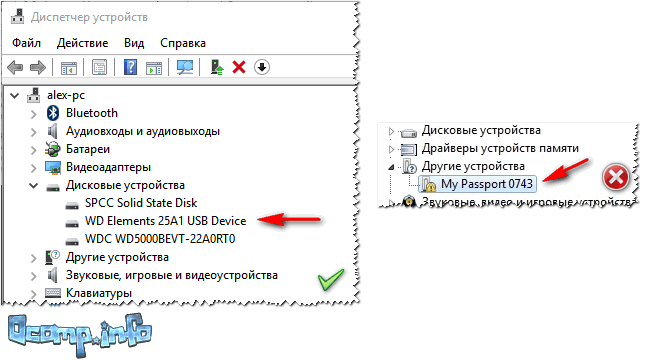
მარცხენა: მძღოლთან ყველაფერი კარგადაა (WD Elements) // მარჯვნივ: არ არის მძღოლი (ყვითელი ძახილის ნიშანი) WD ჩემი პასპორტი
როგორ განაახლოთ დრაივერი დისკზე:
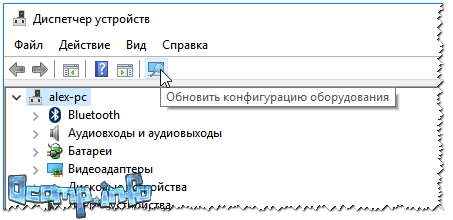
ენერგიის დეფიციტი
ხშირად, პრობლემები გარე დისკები მოხდეს კვების ნაკლებობის გამო. მით უმეტეს, თუ თქვენ გაქვთ რამდენიმე მოწყობილობა, რომლებიც დაკავშირებულია იმავე USB პორტთან.
დამახასიათებელი თვისება, როდესაც დენის ნაკლებობაა: თავდაპირველად დისკი, როგორც ჩანს, ნორმალურად იქნება ნაჩვენები, მაგრამ როგორც კი გსურთ ამაზე რაღაც კოპირება ან მისი წაკითხვა, ის მიუწვდომელი ხდება (ან უბრალოდ ყინავს).
როგორ გადავწყვიტოთ პრობლემა: შეეცადეთ შეიძინოთ Y ფორმის ტვინი (ქვემოთ მოცემულია ფოტო) და დისკზე ერთდროულად დავაკავშიროთ uSB პორტები. ეს ჩემთვის მოხდა რამდენიმე დისკის საშუალებით, რაც რამდენიმე წამის შემდეგ გახდა უხილავი, როდესაც მათ ლეპტოპის USB პორტებთან დაკავშირება სცადა.
რჩევა! თუ დააკავშირებთ გარე HDD ლეპტოპთან - სცადეთ დაკავშირება სტაციონალურ კომპიუტერთან (ან სხვა მოწყობილობასთან). შესაძლებელია, რომ სხვა მოწყობილობაზე - დისკი იმუშავებს, როგორც მოსალოდნელი იყო.

USB Y- სიმები გარე HDD– ს დასაკავშირებლად
USB ჰაბი დამატებითი ენერგიის წყაროს ასევე შეუძლია კარგი გამოსავალი. ასეთი სპლიტერის მაგალითი ნაჩვენებია ქვემოთ მოცემულ ფოტოში.

პ.ს.
ვირუსების ზოგიერთ ტიპს (და ანტივირუსს, სხვათა შორის) შეუძლია დაბლოკოს გარე მედიისა და მოწყობილობების კავშირი. ამიტომ, იგივე გირჩევთ:
- შეეცადეთ დააკავშიროთ თქვენი დისკი სხვა კომპიუტერი / ლეპტოპი;
- შეამოწმეთ კომპიუტერი ვირუსებისთვის:.
მე დავამთავრებ ამ სტატიას, იმედი მაქვს, რომ პრობლემის გადასაჭრელად (ან მინიმუმ გავარკვიოთ მიზეზი)!
თემაზე დამატებებისათვის - წინასწარ გმადლობთ. წარმატებებს გისურვებთ
გარე HDDs არის ინფორმაციის შენახვის პოპულარული ვარიანტი. შიდა დისკების მოცულობები თანამედროვე კომპიუტერებში უზარმაზარია და მომხმარებლები, უყოყმანოდ, უშვებენ მათ ყველა სურათს, ფილმს, მუსიკას. მაგრამ დრო გადის და ჩაშენებული HDD- ის მოცულობა არასაკმარისი ხდება. რა მოხდება, თუ არ არსებობს მონაცემების წაშლის სურვილი? პასუხი მარტივია - მიიღეთ პორტატული მყარი დისკი და გადაყარეთ ყველაფერი, რაც გჭირდებათ მასზე. საბედნიეროდ, ფასი დაეცა და ყველას შეუძლია 1 ტერაბაიტიანი მყარი დისკის ამოღება.

მაგრამ როდესაც დაკავშირებულია, მოწყობილობა შეიძლება სწორად არ იყოს გამოვლენილი და არ იმუშავებს მას
განვიხილოთ ძირითადი მიზეზები გარე საცავი არ მუშაობს:
- კვების პრობლემები;
- საჭირო დრაივერები არ არის დამონტაჟებული;
- ცუდი USB პორტები ან კაბელები
- ვირუსები;
- ფიზიკური დაზიანება.
ძნელია დისკის აღდგენა ავარიის შემდეგ, ამისათვის დაგჭირდებათ სერვისცენტრთან დაკავშირება.
ვითარება სხვაგვარადაა ფიზიკური დაზიანება. მხოლოდ პროგრამული უზრუნველყოფის დაზიანების საშუალებით, სპეციალურ ინსტრუმენტებს შეუძლია გამოსწორდეს გარე მყარი დისკიდან.
თუ ახალი გარე HDD არ არის ხილული

ყიდვით გარე მყარი დისკიმომხმარებლები იმედოვნებენ, რომ ის დაუყოვნებლივ დაიწყებს მუშაობას და არ საჭიროებს დამატებით კონფიგურაციას
ეს ხშირად ხდება. Windows- ის უახლესი ვერსიები საკმარისად ჭკვიანია და ავტომატურად შეეცდება დრაივერის დაყენებას მყარი დისკისთვის და გააქტიურდეს.
თუ ეს არ მოხდა ან კომპიუტერმა შეაჩერა მყარი დისკის ნახვა, პირველი რაც უნდა გააკეთოთ არის ძალაუფლებაზე ფიქრი. ტიპიური ნიშნები იმისა, რომ USB პორტის სიმძლავრე არ არის საკმარისი:
- ხმაური, ხრაშუნა, ვიბრაცია;
- hDD– ის პერიოდული დაკარგვა;
- შეცდომები ინდიკატორებზე.
სცადეთ დააკავშირეთ ხრახნი სხვადასხვა პორტთან და გამოიყენეთ მიწოდებული კაბელი, და არა სხვა მწარმოებლისგან. ზოგჯერ გარე მყარი დისკი შეიძლება გამოვლენილი იყოს მხოლოდ მაშინ, როდესაც ერთდროულად უკავშირდება ორ USB კონექტორს.
ახალი მყარი დისკებისთვის, ეს ქცევა არაკარტერიული ხასიათისაა. მთავარი მიზეზი, რომ ხრახნი არ არის გამოვლენილი, მარკირების არარსებობისას. იგი დამოუკიდებლად ხორციელდება მომხმარებლის მიერ. განვიხილოთ, როგორ ხდება დისკის დანაყოფი:
- პირველი რაც უნდა გააკეთოთ არის დისკის მენეჯმენტში წასვლა.
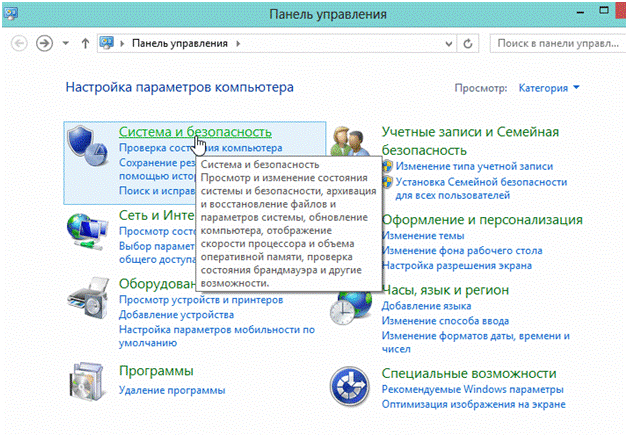
ნახ .1. ამისათვის გადადით კომპიუტერის პარამეტრებში და გახსენით პანელი

ნახ .2. ჩვენ ვხვდებით ადმინისტრაციის განყოფილებას სისტემის კონფიგურაციაში და ვხსნით "კომპიუტერების მენეჯმენტის" პუნქტს
- გახსენით დისკის კონტროლის წერტილი მარცხენა სვეტიდან. OS აჩვენებს ყველა შენახვის მოწყობილობის ჩამონათვალს, მათ შორის - გარედან.
რჩევა. ხშირად, OS ვერ ხედავს დისკზე არასწორი დისკის გამო, რომელიც შეიძლება შეიცვალოს კონტექსტური მენიუს მეშვეობით მყარი დისკის მენეჯმენტში.
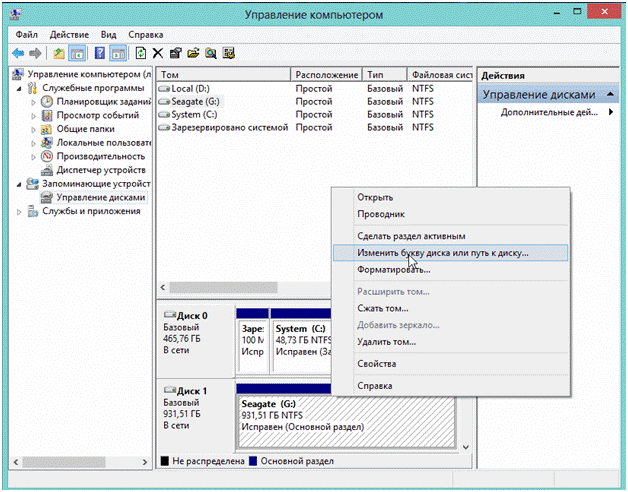
ნახ .3. ახალი HDD– სთვის, დისკის წერილის შეცვლა არ იმუშავებს
- კონტექსტური მენიუდან აირჩიეთ ვარიანტი „შექმენით რეგულარული მოცულობა“. მონაცემები წაიშლება.
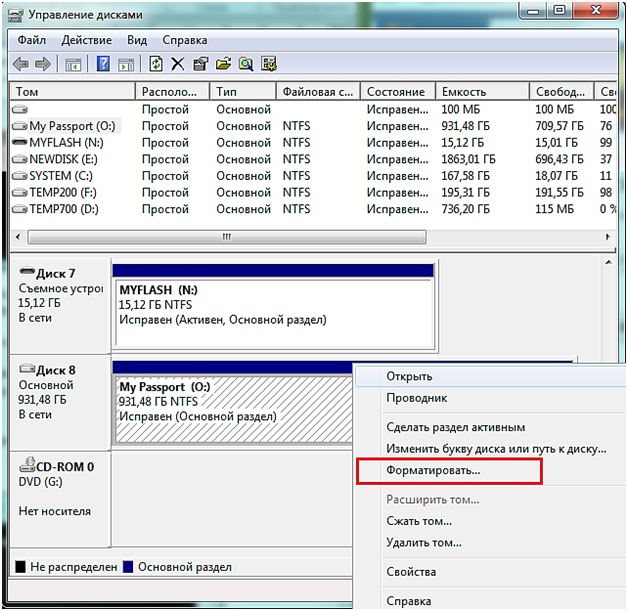
სურათი 4. ახალი მოცულობის შექმნის შემდეგ, საჭიროა რთული მყარი დისკის ფორმატირება
- ჩვენ ვარჩევთ შესაბამის ნივთს კონტექსტური მენიუდან და ვქმნით NTFS ფაილურ სისტემას ფანჯარაში, რომელიც იხსნება.
კიდევ ერთი ვარიანტი, რის გამოც შეიძლება ახალი HDD არ იყოს გამოვლენილი, არის პრობლემა მოწყობილობის დრაივერებთან. თქვენ შეგიძლიათ გამოსწორება შემდეგნაირად:
- ჩვენ ვამოწმებთ USB პორტის მუშაობას ტელეფონის, USB ფლეშ დრაივის ან სხვა დისკის ჩართვით.

ნახ .1. საკონტროლო პანელიდან გადადით მოწყობილობის მენეჯერთან და შეხედეთ მოწყობილობებს, რომლებიც აღინიშნება ყვითელი ძახილის ნიშნით
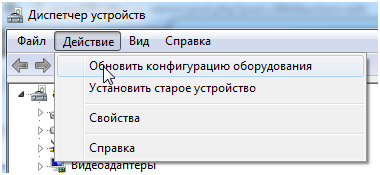
ნახ .2. "მოქმედებები" განყოფილებიდან ჩვენ ვაახლებთ კონფიგურაციას
პრობლემის გადასაჭრელად ალტერნატივაა მძღოლების პაკეტები, მაგრამ რეკომენდებულია მათთან მუშაობა მხოლოდ იმ შემთხვევაში, თუ თქვენ გაქვთ პრობლემის მოგვარების გამოცდილება. ზოგიერთ შემთხვევაში, თქვენ მოგიწევთ OS- ს ინსტალაცია.
რჩევა. მოერიდეთ ვინდოუსის აშენებას. ესენი არიან - მთავარი მიზეზი ტექნიკის გამოვლენის პრობლემები.
თუ ძველი გარე HDD არ ჩანს
ზოგჯერ კომპიუტერთან მუშაობასთან დაკავშირებული დისკების პრობლემებიც ზოგჯერ გვხვდება. ისინი ხშირად არ არის გამოწვეული ტექნიკის პრობლემებით და შესაძლებელია მყარი დისკის გადაკეთება სერვისცენტრებთან კონტაქტის გარეშე.
განვიხილოთ ისეთი მოქმედებები, რომელსაც შეუძლია მიიღოს ტიპიური მომხმარებელი:
- წამყვანი წერილის შეცვლა. ამისათვის მიჰყევით ინსტრუქციას ახალი HDD- სთვის.
- შეამოწმეთ დისკი ვირუსებზე. მავნე პროგრამა გათიშავს მყარ დისკზე წვდომას და აყალიბებს საკეტებს ინდივიდუალური ფაილებისთვის. თანამედროვე ანტივირუსული მონაცემთა ბაზების შენარჩუნება ხელს შეუწყობს ამ პრობლემის თავიდან აცილებას.
- შეამოწმეთ, რომ OS- ში ყველა მოწყობილობა სწორად მუშაობს. ამისათვის გახსენით მოწყობილობის კონტროლი და დარწმუნდით, რომ არ არსებობს ყვითელი ან წითელი გამაფრთხილებელი ნიშნები. საჭიროების შემთხვევაში, განაახლეთ დრაივერი მწარმოებლის ვებსაიტზე და ოპერაციული სისტემის შიგნით.
- დააინსტალირეთ Windows. ეს დაგეხმარებათ, თუ HDD სწორად მუშაობს სხვა კომპიუტერზე.
- შეამოწმეთ საკეტები და შეეცადეთ პორტის შეცვლა. ზოგიერთ USB პორტს შეიძლება ჰქონდეს მიწოდების შემცირებული ძაბვა. პორტის შეცვლის შემდეგ, დისკი ნორმალურ რეჟიმში ბრუნდება. ფაქტობრივია ასეთი პრობლემა Acer ლეპტოპებისთვის და სხვებისთვის.
კომპიუტერის თითქმის ყველა მომხმარებელი ისეთი მდგომარეობის პირისპირ იყო, როდესაც გარე დისკი შეიძინა, კომპიუტერი ვერ ხედავს გარე მყარ დისკს. ზოგჯერ წყდება მედიასთან ურთიერთობა, რომელიც უკვე მუშაობდა კომპიუტერთან. ამ პრობლემის მოგვარების მრავალი გზა არსებობს.
ეს არის სასარგებლო მოწყობილობა, რომელიც საშუალებას გაძლევთ შეინახოთ და გააზიაროთ მონაცემები კომპიუტერებთან. მოწყობილობის მოცულობა შეიძლება იყოს განსხვავებული, რამდენიმე ტერაბაიტიდან. მოწყობილობა საშუალებას იძლევა დიდი დრო უსაფრთხოდ შეინახეთ სხვადასხვა ინფორმაცია.
რატომ ვერ ხედავს კომპიუტერს გარე მყარი დისკი
თუ ლეპტოპი ვერ ხედავს გარე მყარ დისკს, უნდა გამოიყენოთ მოქმედებების გარკვეული ალგორითმი. პირველი, პანელის პანელში უნდა იპოვოთ "სისტემის პარამეტრები" და "ადმინისტრაცია". ეს არის სადაც შეგიძლიათ ნახოთ განყოფილება "მენეჯმენტი".
მნიშვნელოვანია ყურადღება მიაქციოთ მარცხენა სვეტს. თქვენ უნდა წასვლა დისკის მენეჯმენტში, იქ ნახავთ სისტემას, რომელსაც ამჟამად უკავშირდება დისკი. ხშირად, სისტემა ვერ ხედავს გარე მყარ დისკს, მისი ასოების არასწორი დავალების გამო. ასოს შესაცვლელად, დააჭირეთ ხატულას გარე მედია და შეცვალეთ დისკის წერილი. შემდეგ ენიჭება წერილი, რომელიც ჯერ კიდევ არ არის სისტემაში.
თუ არ არის აღმოჩენილი ახალი დისკი ის პირველად არის კომპიუტერთან დაკავშირებული, ეს ალბათ არ არის ფორმატირებული და, შესაბამისად, არ ჩანს სამუშაო მოწყობილობების სიაში. ამ შემთხვევაში, დააჭირეთ მედიას, შექმნით მარტივ ტომს. ამ მოქმედებით, ყველა ინფორმაცია წაიშლება დისკზე.
თუ კომპიუტერი შეაჩერებს გარე მყარი დისკის ნახვას, სავარაუდოდ, ეს სიტუაცია გამოწვეულია მძღოლების ნაკლებობით ან სისტემის დაზიანებით. თანამედროვე სისტემები საკმაოდ "ჭკვიანურია" და როდესაც ახალი მოწყობილობა გამოჩნდება, ისინი სწრაფად ეძებენ შესაბამის დრაივერს. მაგრამ ზოგჯერ, სისტემაში დაგროვილი შეცდომების გამო, ის არ აფიქსირებს მოწყობილობას.
პირველ რიგში, თქვენ უნდა შეისწავლონ USB პორტი. ამისათვის თქვენ შეგიძლიათ დააკავშიროთ ფლეშ დრაივი, კამერა ან სმარტფონი. თუ სისტემამ დაინახა მოწყობილობები, მაშინ პორტი მუშაობს.
ასევე სასარგებლოა მოწყობილობის მენეჯერის კომპონენტების შესწავლა; ის შეგიძლიათ იხილოთ მასში "პანელი". მედიის ხატი არის ”სხვა მოწყობილობები” ან "დისკის მოწყობილობები".
კომპიუტერის დრაივერი შეიძლება მოძველებულია. მყარი დისკის დაჭერით (ძახილის ნიშანი საპირისპიროა), შეარჩიეთ „დრაივერების განახლება“. უზრუნველყოფილია მძღოლების მოძებნა სპეციალური პროგრამები ან ინტერნეტის ძიებით.
ხშირად Windows ხდება მოძველებული, და ეს არის პასუხი, თუ რატომ ვერ ხედავს კომპიუტერი გარე მყარ დისკს. თქვენ უნდა დააინსტალიროთ სისტემა.
Windows 10 არ ხედავს გარე მყარ დისკს
ბოლოდროინდელი თაობის ოპერაციულმა სისტემებმა შეიძლება ასევე არ აღმოაჩინოს ძველი ან ახალი მედია. მედია შეიძლება არ იყოს ფორმატირებული, არ ჰქონდეს დანაყოფი და, შესაბამისად, არ იყოს მითითებული Explorer- ში.
როდესაც Windows 10 – ის გარე მყარი დისკის ნახვა შევწყვიტე, შეგიძლიათ წასვლა "ინსტრუმენტთა პანელში", შემდეგ "უსაფრთხოების სისტემაში" და "ადმინისტრაციის" ქვეპუნქტში. შემდეგი, თქვენ უნდა იმუშაოთ განყოფილებით "მყარი დისკის შექმნა და მართვა".
თუ ჩხრეკაში შეიტანთ ბრძანებას "diskmgmt.msc", პროგრამა გამოჩნდება დისკის მენეჯმენტი. ამ შემთხვევაში, თქვენ შეგიძლიათ ნახოთ მედია, და მის მონაკვეთებს ექნება ლურჯი ელფერით. გამოყოფილი დისკი ხაზგასმულია შავში.
დააჭირეთ ჩანართს. "დისკი 1"შემდეგ აირჩიეთ დისკის ინიციალიზაცია. შემდეგ უნდა დააჭიროთ შავ ზოლს, შემდეგ კი "ახალ განყოფილებას". ამ ადგილას იქმნება განყოფილება, სადაც თავისუფალ წერილს ენიჭება.
დიდი ფორმატის დისკები იყოფა რამდენიმე ნაწილად. შეგიძლიათ მედია ფორმატის საშუალებით nTFS სისტემა. როდესაც ადამიანი დააჭერს ღილაკს შესრულებულიასისტემა აჩვენებს მედიას.
თუ კომპიუტერი ვერ ხედავს გარე მყარ დისკს, იმ პირობით, რომ ის ახალია, შეგიძლიათ შეიყვანოთ BIOS, გამორთოთ AHCI, შემდეგ კომპიუტერი გადატვირთეთ და გამოჩნდება დისკი.
ზოგჯერ საჭიროა SATA დრაივერების ინტეგრირება ოპერაციული სისტემა Windows 10. უნდა დამონტაჟდეს მხოლოდ უახლესი დრაივერები. ოპტიმალურია, თუ ეს ნამუშევარი ენდობა კომპეტენტურ პირს.
გარე მედია არ აჩვენებს კომპიუტერს, თუ იგი ადრე დაექვემდებარა მექანიკურ სტრესს. თუ დისკი უკვე დიდი ხანია გამოიყენება, მაშინ შეგიძლიათ გამოიყენოთ სპეციალური კომუნალური მომსახურება შეცდომების და ცუდი ბლოკების დადგენა.
მედიის ინფექცია ვირუსებით ხდება იმის მიზეზი, რომ გარე მყარი დისკი არ ჩანს. Windows დაბლოკავს მას. ასევე, სიტუაცია ხშირად ჩნდება ჩავარდნის გამო დედაპლატანაჩვენებია მისი დიაგნოზი.
იმისათვის, რომ მოწყობილობა ოპტიმალურად იმუშაოს, ის უნდა იყოს DMA რეჟიმში. როდესაც დისკი მუშაობს PIO– ში, შეგიძლიათ გახსნათ მოწყობილობის მენეჯერიდა შემდეგ "IDE ATA / ATAPI კონტროლერები". შემდეგი უნდა მოძებნოთ სათაური "მოწინავე პარამეტრები" და ამოიღეთ მეორადი ან პირველადი IDE არხები. დასკვნით ეტაპზე ნაჩვენებია სისტემის გადატვირთვა. გარდა ამისა, პრობლემა წყდება დამატებითი მარყუჟის შეძენით.
თუ დისკი გადახურებულია, სისტემამ შეიძლება გამორთოს იგი. საჭიროების შემთხვევაში, დამონტაჟებულია ქულერი და მოწყობილობა გაწმენდილია დამაბინძურებლებისგან.
ელექტრომომარაგება, რომელიც წამყვანი იყო, შეიძლება არ ჰქონდეს საკმარისი ძალა. ეს გამოიწვევს სისტემას, რომ არ დაინახოს გარე მყარი დისკი. უმჯობესია გამოიყენოთ ორიგინალი კაბელი, მას აქვს სასურველი სიგრძე და მეტალიზებული ლაქები.
ასეთი პრობლემაა კომპიუტერი ვერ ხედავს მოსახსნელი დისკი . არსად ჩანს, თუმცა ბოლო დრომდე იგი მშვენივრად მუშაობდა. იქ არსებული ინფორმაცია ძალზე მნიშვნელოვანია და საჭიროა მათი შენახვა, ამიტომ მსურს აღვადგინოთ მოსახსნელ მყარ დისკზე წვდომა სერვის ცენტრთან კონტაქტის გარეშე.
ყურადღებით წაიკითხეთ სტატია და ალბათ ეს დაგეხმარებათ პრობლემის მოგვარებაში.
ჯანმრთელობის გადამოწმების ან სხვა მედიაზე ინფორმაციის დაზოგვის უმარტივესი გზაა მოსახსნელი მყარი დისკის სხვა კომპიუტერთან დაკავშირება. თუ სხვაზე კომპიუტერი რთულია დისკი არის აღმოჩენილი, შემდეგ პრობლემა თქვენს კომპიუტერშია.
კიდევ ერთი გზა სცადეთ ამოიღეთ მოსახსნელი მყარი დისკი საკუთარი კომპიუტერის გამოყენებით საკუთარი რესურსების გამოყენებით. ამისათვის, დააჭირეთ ღილაკს “ჩემი კომპიუტერი”, დააწკაპუნეთ ღილაკზე, აირჩიეთ კონტექსტური მენიუში "მენეჯმენტი". 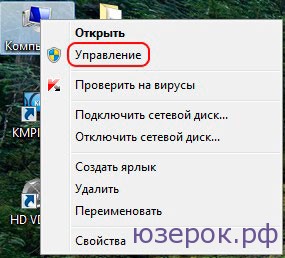
ფანჯარაში, რომელიც შეარჩიეთ, აირჩიეთ "დისკის მენეჯმენტი", აქ ნახავთ კომპიუტერთან დაკავშირებულ ყველა დისკს და თუ თქვენი დისკი ჯანმრთელია, ეს ნამდვილად გამოჩნდება აქ. 
მოსახსნელი მყარი დისკის გასახსნელად, საკმარისია დისკის გადარქმევა და მასზე წვდომის აღდგენა. ამისათვის დააჭირეთ ღილაკს სასურველი დისკი დააკლიკეთ მარჯვენა ღილაკს და აირჩიეთ "დისკის ასოს შეცვლა ან წამყვანი ბილიკი" კონტექსტურ მენიუში. 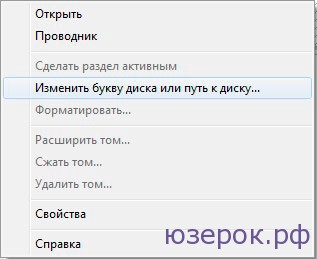
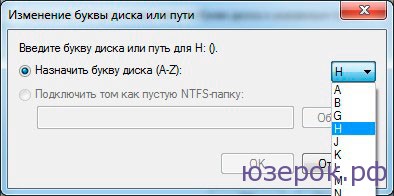
ფანჯარაში, რომელიც იხსნება, შეარჩიეთ ასო და დააჭირეთ "OK" ზოგჯერ საჭიროა გადატვირთვა, მაგრამ ყველაზე ხშირად არა.
თუ დისკის მენეჯმენტში თქვენი მოსახსნელი მყარი დისკი არ ჩანს, მაშინ პრობლემა, ალბათ, თავად მყარ დისკშია ან კონტროლიორსა და კომპიუტერს შორის კონფლიქტში.
აქ ცოტა რამ არის მოსახსნელი მოწყობილობის შესახებ მყარი დისკი. მარტივად რომ ვთქვათ, ეს ჩვეულებრივი მძიმე მანქანა ყუთში. ყუთში ასევე განთავსებულია კონტროლიორი, რომელიც პასუხისმგებელია ინფორმაციის შეყვანაზე - ინფორმაციის გამოტანაზე.
თუ კომპიუტერულ კომპონენტებთან მუშაობის უნარი გაქვთ, მაშინ თვით მყარი დისკის ჯანმრთელობა შეიძლება შემოწმდეს. ამისათვის, ჩამოაშალეთ მოსახსნელი დისკი და გათიშეთ HDD, შემდეგ ამოიღეთ საფარი სისტემის განყოფილებიდან და დააკავშირეთ მყარი დისკი პირდაპირ დედაპლატზე. პრაქტიკა გვიჩვენებს, რომ დედაპლატის ამოცნობა დისკები ზოგჯერ უფრო სტაბილურია, ვიდრე კონტროლერები. ჩვენ ჩართეთ კომპიუტერი, თუ დისკი გამოვლენილია, ამის კონტროლერი ედავება.
თუ ზემოთ ჩამოთვლილი ხელსაწყოები არ დაეხმარა, უმჯობესია დაუკავშირდეთ სერვისცენტრს
დაბოლოს, თუ გადაწყვეტთ შეიძინოთ მოსახსნელი მყარი დისკი, შეიძინოთ მოწყობილობები ცნობილი კომპანიებისგან, მათი წარუმატებლობები გაცილებით იშვიათია.
ინფორმაცია, რომელიც მდებარეობს მოსახსნელი მედია, მუდმივად ექვემდებარება დაკარგვის რისკებს დისკზე გარემოზე უარყოფითი გავლენის ხშირი შემთხვევების გამო: გაზრდილი ტენიანობა, მაღალი ან დაბალი ტემპერატურა, წვეთები, არასწორი გამორთვა და ა.შ.
მოდით განვიხილოთ, თუ როგორ უნდა გადავამოწმოთ პორტატული მყარი დისკი პროგრამული უზრუნველყოფის გაუმართაობის შემთხვევაში, როდესაც ოპერაციული სისტემა ვერ განსაზღვრავს მას ან ვერ შეძლებს მასზე წვდომას.
Windows ვერ ხედავს პორტატულ შენახვას
ბევრი მომხმარებელი კარგად იცნობს სიტუაციას, როდესაც მოსახსნელი მყარი დისკი არ არის გამოვლენილი, როგორც ასეთი.
თუ ეს მოხდება პირველი კავშირის შემდეგ, გამოსავალი იქნება დრაივერების ხელით დაყენება ან დისკის ფორმატის შექმნა (მითითებული ზომის ლოგიკური დანაყოფების შექმნით). მძღოლის ყოფნის დასადგენად, წასვლა "სამუშაო მენეჯერი" და მოძებნეთ თქვენი მოწყობილობა. 
თუ პრობლემა დრაივერშია, დააინსტალირეთ მოწყობილობის კონტექსტურ მენიუში დააჭირეთ ღილაკს "განახლება დრაივერები ..." და მიჰყევით ინსტალაციის ოსტატის რეკომენდაციებს. პროცესის დასრულების შემდეგ, სისტემა გაცნობებთ ახალ მოწყობილობასთან კავშირის შესახებ, ხოლო მონაცემთა შენახვის ახალი მოწყობილობა ხელმისაწვდომი გახდება Explorer- ის ფანჯარაში.
გამოყენებამდე შეგიძლიათ შექმნათ ახალი პორტატული დისკი, ოპერაციულ სისტემაში ჩასმული საშუალებებით, დაზუსტებით საჭირო ფაილური სისტემა (უმჯობესია აირჩიოთ NTFS) და კლასტერის ზომა.
ოპერაციული სისტემა გთავაზობთ მოსახსნელი მყარი დისკის ფორმატირებას
არის დრო, რომ პორტატული მყარი დისკის კომპიუტერთან დაკავშირების შემდეგ, სისტემა გთავაზობთ მისი ფორმატირება.
ეს ხდება შემდეგ შემთხვევებში:
- მოწყობილობის არასწორად გათიშვა კომპიუტერიდან;
- სხვადასხვა პროგრამული უზრუნველყოფის კრახი;
- ფაილის სისტემის ან ფაილის ადგილმდებარეობის ცხრილის დაზიანება;
- ვირუსების საქმიანობის შედეგად;
- აპლიკაციების დაუკითხავად გატარების შედეგად, დისკზე მუშაობისთვის და ა.შ.
შემიძლია აღდგენა მოსახსნელი მყარი დისკი ფორმატის გარეშე? ბუნებრივია, ამ შემთხვევაში ეფექტური მეთოდია მყარი დისკის შემოწმება შეცდომების გამო, რომლებიც შეიძლება მოხდეს სექტორებში, სადაც ინახება მაგიდა, სადაც განთავსებულია მასზე განთავსებული ყველა ფაილი და მათი ატრიბუტები.
სიტუაციის გამოსწორების მიზნით, დაიწყეთ რეგულარული ჭკდსკის კომუნალური: ინ საძიებო ზოლი საწყისი მენიუში ჩვენ ვწერთ ციტირების გარეშე ”chkdsk x: / f”, სადაც:
- chkdsk - კონსოლი ბრძანება ლოგიკური დანაყოფი შემოწმების მიზნით;
- x - წამყვანი წერილი, რომლის შესთავაზა ხდება ფორმატირება (და ჩვენ მას აღვადგენთ);
- / f - ბრძანების პარამეტრები, გამოვლენილი შეცდომების სავარაუდო ავტომატური აღმოფხვრა.
რამდენიმე ათეული წუთიანი ლოდინის შემდეგ (ეს, პირველ რიგში, დამოკიდებულია დისკის ზომაზე და შეცდომების რაოდენობაზე), დისკი დაიწყება და მასზე შენახული ყველა მონაცემი მომხმარებლისთვის ხელმისაწვდომი გახდება.
მოსახსნელი მყარი დისკის აღდგენა მისი დანაყოფების შემთხვევითი წაშლის შემდეგ
შეიძლება მოხდეს, რომ აპარატურის ან პროგრამული უზრუნველყოფის გაუმართაობის შედეგად მოხდა ფაილური სისტემის მთლიანობის დარღვევა მომხმარებლის მიერ დანაყოფების დანგრევის ან შემთხვევითი წაშლის გამო, მომხმარებლის მიერ წვდომა პორტატული დისკი ქრება. ასეთ შემთხვევებში, Disk Director Suite– დან Acronis– ი გადარჩება. მოსახსნელი მყარი დისკის აღდგენის ეს პროგრამა აღადგენს დისკის დანაყოფებს და დაუბრუნდება მასზე განთავსებულ ყველა ინფორმაციას.